Pokud jste jedním z těch lidí, kteří si říkajíperfekcionisté, nebo vás jednoduše naštvají ikony zástupců na ikoně aplikace, pak jste na správném místě. V tomto článku budeme hovořit o tom, jak odstranit šipky zástupců Windows 10.
Co říkají vývojáři Windows
Začněme z dálky.Pokud instalujete Windows 10, jsou ve výchozím nastavení všechny položky na ploše zobrazeny se šipkou v levém dolním rohu. Tyto šipky označují, že položka není samostatným souborem, ale pouze zkratkou. To znamená, že soubor obsahuje pouze cestu k původnímu zdroji. Otázkou však je, proč to zobrazit se šipkou v rohu, pokud už každý chápe, že na ploše existují klávesové zkratky.
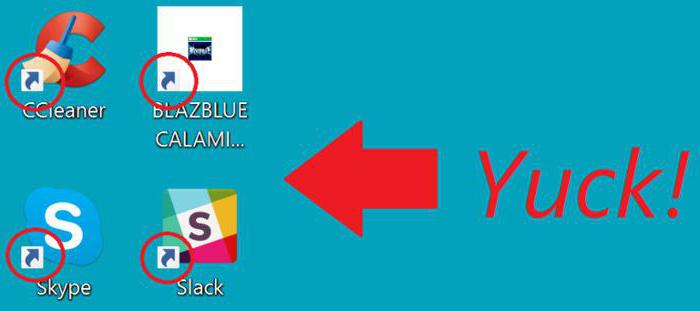
Pokud jde o samotné vývojáře, dáloficiální fóra jim byla položena tato otázka. Odpověď však nebyla ta, kterou mnozí chtěli slyšet. Říkají, že tato opatření označování jsou standardní a že změny standardních prvků nejsou povoleny.
Ale i přes to internet už dlouho nebylexistují programy, které mohou odstranit šipky ze zástupců v systému Windows 10. Mimochodem, nejen programy, lze to provést i ručně, hlavní věcí je vědět jak. A jak na to, se dozvíte čtením článku až do konce. Budou zváženy tři způsoby.
| Je důležité: Před provedením jakékoli manipulace s registrem v systému Windows je vhodné vytvořit bod obnovení. To vás ochrání před smrtí. |
Metoda číslo 1. Pomocí programu
Podívejme se tedy na první způsob, jak odstranitšipky klávesových zkratek Windows 10. S tím nám pomůže program Aero Tweak. Tento program je distribuován po celém internetu a je tam veřejně dostupný, takže si jej můžete bezpečně stáhnout. Další výhodou tohoto nástroje je, že jej není třeba instalovat, je takřka autonomní - spusťte jej a používejte. To je přesně to, co uděláme.
Po otevření programu uvidíte jeho rozhraní.Skládá se ze dvou oblastí, vlevo je panel karet, vpravo je pracovní oblast. V tuto chvíli věnujte pozornost panelu vlevo, kde musíte vybrat Průzkumníka Windows. Položky konfigurace se nyní objevily vpravo, věnujte pozornost „Nezobrazovat šipky na štítcích“. Zaškrtněte políčko, proveďte změny a ukončete program. Jak vidíte, nebylo to vůbec těžké. Nyní stačí restartovat počítač, aby se nastavení projevilo.

Naučili jste se tedy, jak odstranit šipky ze štítků.Windows 10, ale rád bych řekl ještě jednu věc. Jak jste viděli, v programu jsme použili pouze jednu možnost a je jich spousta. Pokud jste zvědaví, projděte si všechna nastavení, možná najdete něco užitečného. Upozorňujeme však, že tento program byl určen pro sedmou verzi systému Windows, v desáté mohou nastat chyby.
Mimochodem, kromě tohoto programu se můžete pokusit odstranit šipky ze zástupců pomocí programu Windows 10 Manager, přesněji programu Vista Shortcut Manager.
Metoda číslo 2. Úpravy registru pomocí souborů REG
Nyní si povíme o druhé metodě, jak ji odstranitšipky ze zkratek Windows 10. Mnozí by si mohli myslet, že to uděláme ručně, ale není to tak úplně pravda. Samozřejmě budeme interagovat přímo s registrem Windows, ale změny budou spočívat pouze ve skutečnosti, že přidáme hotové soubory a nebudeme je sami psát. Pro nezkušené programátory je tedy tato metoda vhodnější.
Na internetu najděte archiv se souborynazývá remove_arrow.zip. Budeme s ním komunikovat. Rozbalte soubor na místo, které vám vyhovuje. Jak vidíte, byly nahrány 4 soubory. Zajímá nás jen jeden. Zde začněte od operačního systému, který máte: 32bitový nebo 64bitový. Pokud je 64bitový, otevřete soubor se značkou se stejným názvem.
Uvidíte okno, klikněte na „Ano“.Poté budete informováni, že došlo ke všem změnám provedeným v registru. To zase znamená, že všechno proběhlo dobře. Stejně jako minule stačí restartovat počítač.
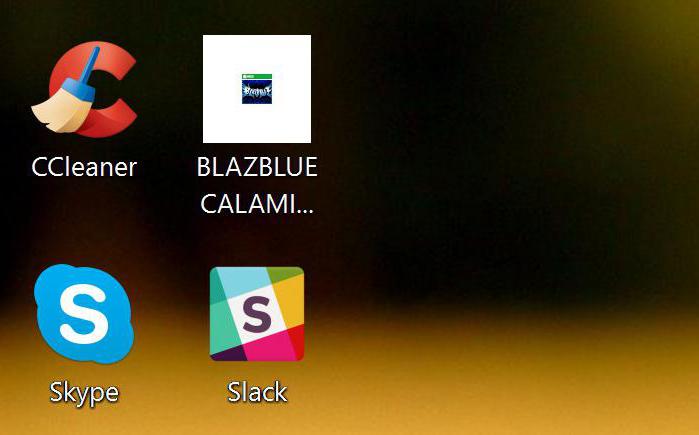
Metoda číslo 3. Děláme vše ručně
Nyní je čas pustit se do práce pro zkušené uživatele, částečně dokonce i pro programátory. Nyní pochopíme, jak odstranit šipky ze zástupců systému Windows 10, aniž bychom se uchýlili k jakýmkoli programům a souborům.

Proto se musíme dostat do registrustiskněte Win + R a do vstupního pole napište regedit. Registr se otevře před vámi. Najděte složku HIKEY_CLASSES_ROOT a otevřete ji. Nyní musíte najít složku Lnkfile. Našel jsem to? Klikněte na to. Nyní byste měli vidět soubor „IsShortcut“ na pravé straně. Je to on, kdo zobrazuje šipky na štítcích.
Klikněte pravým tlačítkem na tento soubor a vyberte možnost „Přejmenovat“. Musíte změnit jeho název na IsNotShortcut. Nyní uložte změny. To je vše, nyní klávesové zkratky zmizí, stačí restartovat počítač.












